Windows 8:簡単な方法で実行中のタスクを切り替える
[Alt] [Tab]キーボードの組み合わせを使用して、Windows 7で実行できるのと同じ方法で、Windows 8で実行中のタスクを簡単に切り替えることができます。
Windows 7では次のようになります。

Windows 8では、同じ[Alt] [Tab]キーボードの組み合わせを使用して、デスクトップアプリとMetro UIアプリを切り替えます。
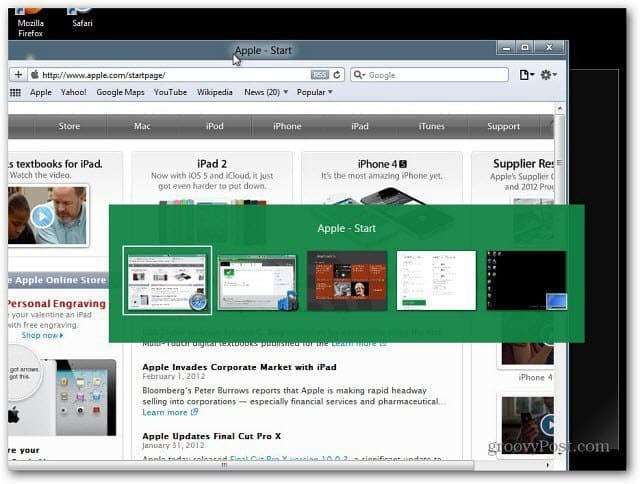
タスクスイッチャー上の任意のプログラムをポイントして選択できます。または、タブレットを使用している場合は、プログラムを左右にスワイプできます。
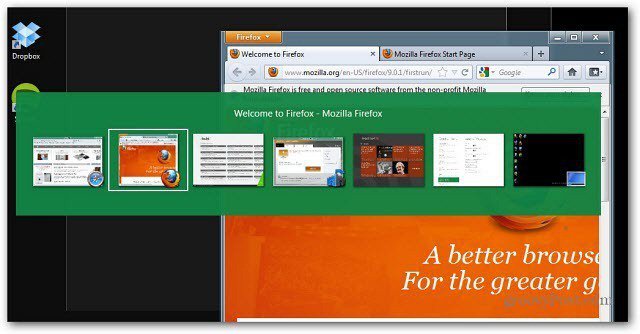
Windowsキー+タブを使用して、実行中のデスクトップアプリまたはMetro UIアプリの全画面を切り替えます。
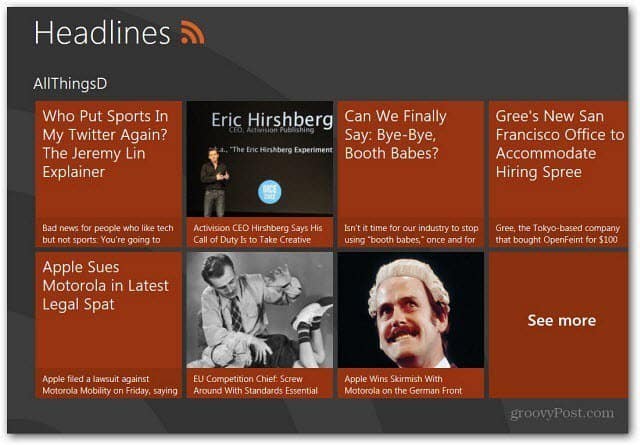
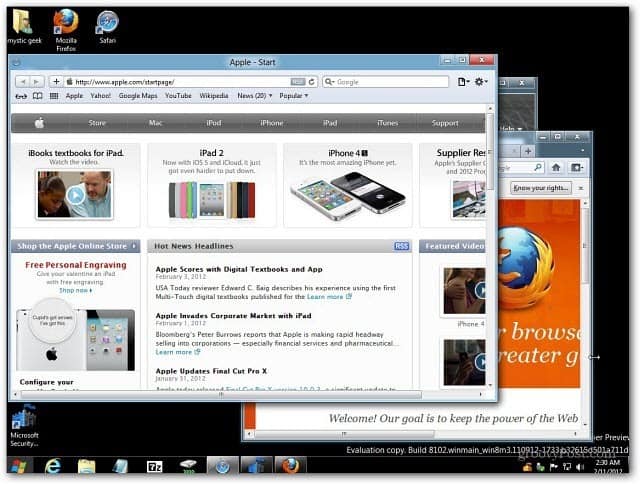
次に、デスクトップビューからMetro UIに切り替えるには、Windowsキーを押すだけです。これは、Windows 8 Developer Previewがキーボードショートカットで機能するようになった方法です。CustomerPreviewまたは最終リリースで何か変更があった場合は、間違いなくカバーします。


![Outlook 2007のTo Doバーに今日のタスクのみを表示する[How-To]](/images/outlook/show-only-todayrsquos-tasks-in-outlook-2007-to-do-bar-how-to.png)







コメントを残す